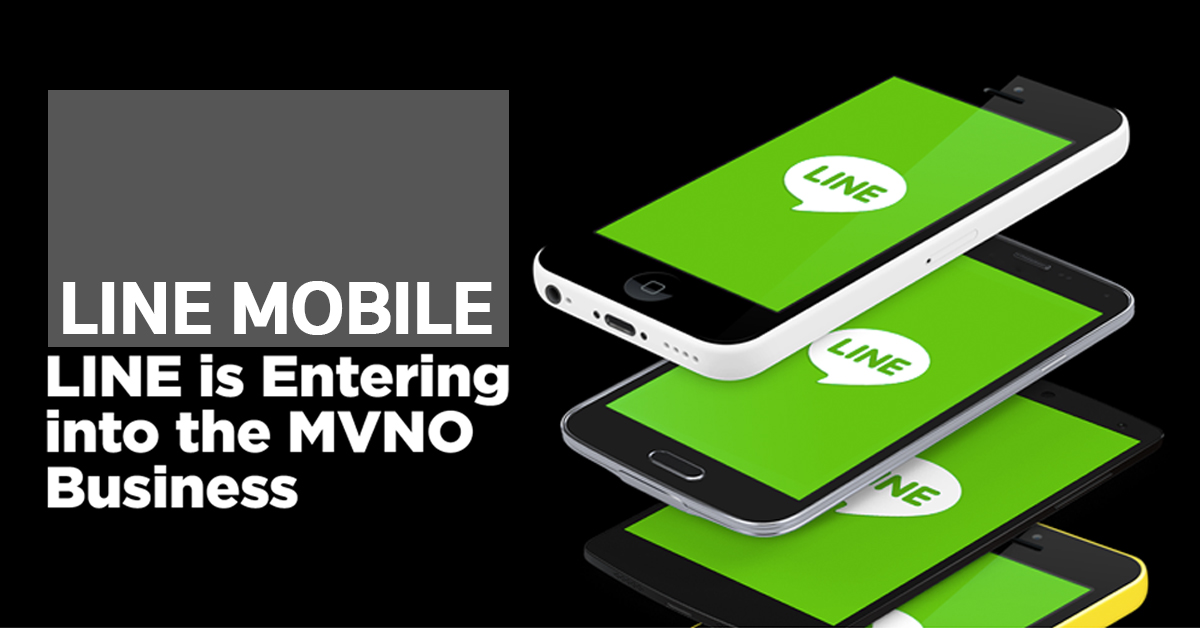

1.1:1トークとは、どのようなサービスか?
友だち追加してくれた方と通常のLINEのように
1:1でトークをすることができる機能です。
カスタマーサポートなど個別のお問い合わせの返答や
予約や打ち合わせの日程調整が可能です。
1)PC版1:1トークのイメージ例
2)1:1トークの特長
・ 1:1トークのやり取りはメッセージの送信数にはカウントされない
・ ユーザーからトークが届いた場合にのみ、1:1トークが可能
・ 迷惑行為を行う友だちはブロックをすることが可能
・ ユーザーが読んだメッセージには「既読」マークがつく
・ トークを送ってきたユーザーは友だち追加をすることができ、
友だち追加をしたユーザーにはこちらからトークを送ることができます
2.1:1トークの利用条件
1:1トークは、LINE@をご利用中のユーザー限定のサービスです。
まだ、LINE@アカウント(無料)をお持ちでないユーザー様は、下記URLよりお申し込みください。
3.パソコンでの1:1トークのはじめかた
1)使用ブラウザ(Google Chrome)の確認
2)アプリ版LINE@から1:1トークをONに設定
1:1トークはスマホ版LINE@アプリより可能です。
※LINE@のアプリをまだインストールしてない場合は、
下記のURLよりインストールしてください。
App Store:http://nav.cx/efvJWG1
Google Play:http://nav.cx/4LaWWCn


4.パソコン版 1:1トークの機能

①LINE@アカウントの切り替え
複数のアカウントを運用されている場合には、
こちらからアカウントの切り替えが可能です。
②トークタブ
お客さまごとのトークルーム一覧が表示されます。
③トークルーム検索
お客さまのお名前やトークの内容で
トークルーム内を検索することができます。
④トークルーム一覧
トークを行っているお客さまの一覧が表示されます。
⑤トーク内容
複数の管理者で対応している場合、
お店側の返信者のアカウント表示名が管理画面上にのみ記載されます。
※お客さま側には返信者のアカウント表示名は表示されません。
⑥メッセージ返信欄
こちらに文字を入力して、お客さまに返信を行います。
※スタンプや画像、動画の送信も可能です。
※ファイルデータの送信は行えません。
⑦友だち追加ボタン
友だち追加することで友だち(お客様)の名前の編集が可能です。
5.パソコン・スマホでの同時返信対応
スタッフはスマートフォンから、店長はPCからなど、スマートフォン、
PCどちらからでも同時にトーク対応が可能


